Ein häufiges Problem in Teams ist, dass viele Themen in Chats oder E-Mail-Threads diskutiert werden. Dadurch geht allen schnell der Überblick verloren – Welche Kommentare gehört zu welchem Thema? Was haben wir genau entschieden? Außerdem fehlen im Messenger oder in der E-Mail die Kontextinformationen zum aktuellen Thema.
Daher gibt es in samarbeid für alle Aufgaben, Prozesse, Dossiers, Prozessvorlagen und Dossiervorlagen Bereiche für Diskussionen. Damit kann das ganze Team über die dort anfallenden Fragen an Ort und Stelle diskutieren. Niemand verliert den Überblick. Und alle Informationen sind einem Punkt. Sowohl die Daten, die ihr in den Datenfeldern gespeichert habt – als auch die zugehörigen Diskussionen.
Teams die die Kommentare in samarbeid konsequent nutzen leisten damit einen wichtigen Beitrag für Ihr Informationsmanagement und erhöhen die Ergebnisqualität der Arbeit sowie die Zufriedenheit aller Beteiligten.
Kommentare erstellen
Kommentar bearbeiten
Kommentar verlinken
Kommentar löschen
In Aufgaben werden Kommentare auch für die Zeiterfassung genutzt. Alle Details zur Zeiterfassung in Aufgaben findest du hier.
Kommentar erstellen
Egal ob für Aufgaben, Prozesse, Dossiers oder Vorlagen – die Kommentare findest du immer im mittleren Bereich. Dort kannst du jederzeit einen neuen Kommentar in der Diskussion hinzufügen.
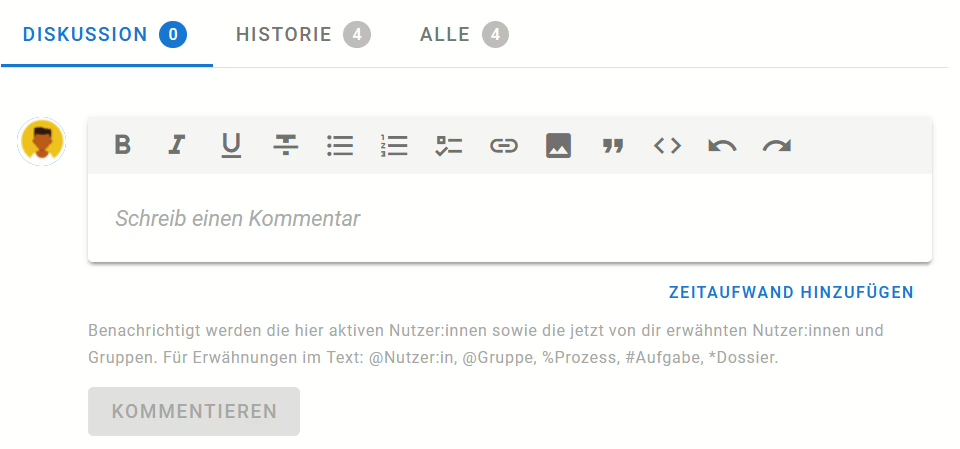
Die Kommentare sind formatierbarer Text, so wie du das auch aus den Datenfeldern kennst. Du kannst in Kommentaren also Nutzer:innen, Gruppen, Aufgaben, Prozesse oder Dossiers erwähnen. Wie genau wird die immer im Hilfetext beim Schreiben eines Kommentars angezeigt. Und natürlich kannst du in Kommentaren auch ?️ Bilder (Screenshots etc.) einfügen.
✉️ Damit alle im Loop bleiben, werden andere interessierte Nutzer:innen automatisch über deinen Kommentar informiert. Das sind alle (Nutzer:innen und Gruppen), die du direkt in deinem Kommentar erwähnst. Dazu kommen alle, die in der laufenden Diskussion bereits selbst einen Kommentar geschrieben haben. Zusätzlich werden bei Aufgaben alle Teilnehmenden (und damit auch der Verantwortliche) benachrichtigt, bei Prozessen der Verantwortliche.
?️ Alle Nutzer:innen die einen bestimmten Prozess, Aufgabe, Dossier oder Vorlage sehen können, dürfen auch alle zugehörigen Kommentare der Diskussion sehen sowie eigene Kommentare erstellen. Wenn du den Zugriff auf eine Aufgabe etc. verlierst, siehst du auch keine Kommentare mehr – selbst die Kommentare, die du selbst gemacht hast.
Kommentare bearbeiten ✏️
✏️ Du kannst jeden Kommentar, den du selbst erstellt hast, nachträglich bearbeiten. Nutze dafür im Drei-Punkte-Menü den Menüpunkt Kommentar bearbeiten. Du kannst keine Kommentare anderer Nutzer:innen ändern.
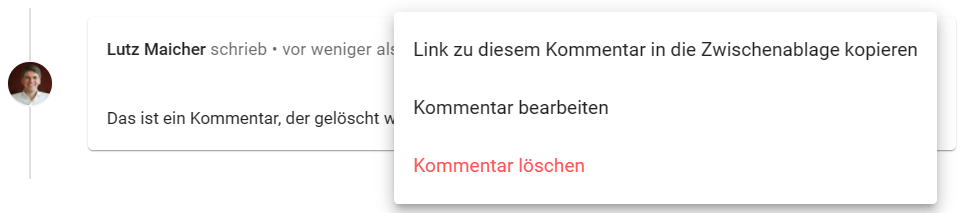
Du kannst den Kommentar beliebig verändern und dann neu speichern. In Aufgaben kannst du über das Bearbeiten des Kommentars auch den im Rahmen der Zeiterfassung gebuchten Zeitaufwand ändern.
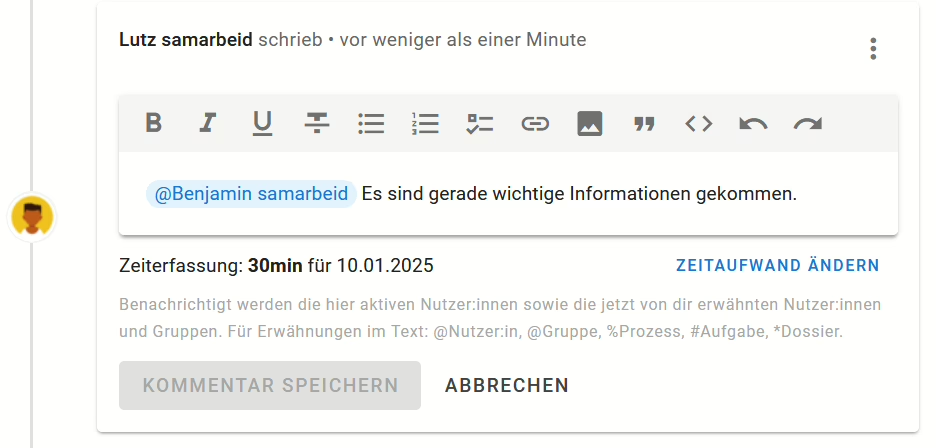
✉️ Alle Nutzer:innen, die automatisch über diesen Kommentar informiert werden, erhalten eine Aktualisierung des Kommentars in ihren Benachrichtigungen. Damit werden deine Änderungen für alle sichtbar. ↑ Top
Kommentare verlinken ?
Es gibt in samarbeid für jeden einzelnen Kommentar einen Link. Wenn du in einer Mail, einem Post in einem Messenger-Dienst oder auch in einem anderen Kommentar in samarbeid genau auf einen bestimmten Kommentar verweisen willst, dann brauchst du diesen Link.
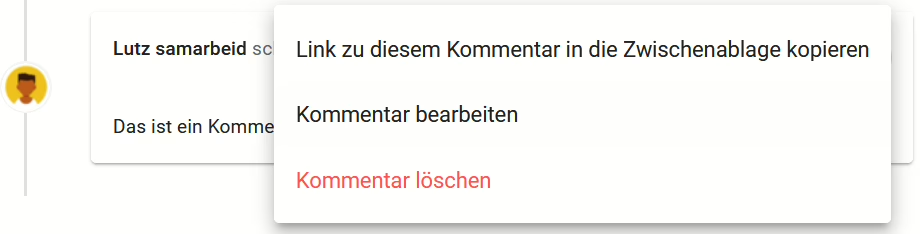
Über das Drei-Punkte-Menü des Kommentars kannst du den Link eines einzelnen Kommentars in die Zwischenablage kopieren. Das kannst du für alle Kommentare machen, die für dich sichtbar sind.
⚠️ Auch wenn du den Link erzeugen und weitergeben kannst. Wirklich sehen können den Kommentar nur die Nutzer:innen, für die dieser Kommentar auch sichtbar ist. Alle anderen weist samarbeid ab. ↑ Top
Kommentare löschen ?️
?️ Du kannst alle Kommentare, die du selbst erstellt hast, löschen . Nutze dafür im Drei-Punkte-Menü den Menüpunkt Kommentar löschen. Du kannst keine Kommentare anderer Nutzer:innen löschen.
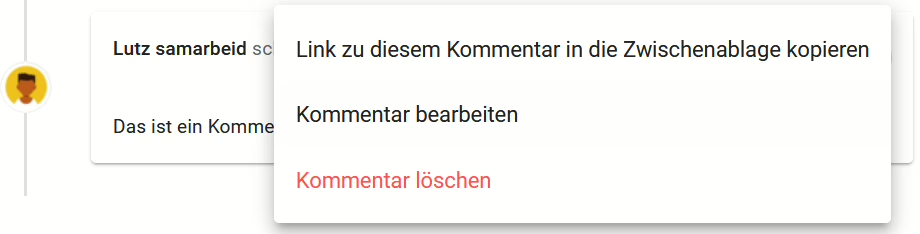
Wenn Du einen Kommentar gelöscht hast, dann wird in der Historie sichtbar gemacht, dass ein Kommentar existiert hat und dieser von dir gelöscht wurde. Damit stellt samarbeid für alle Transparenz her, dass es einen Kommentar gegeben hat und wer diesen Kommentar gelöscht hat.
Wenn du in einer Aufgabe einen Kommentar mit gebuchtem Zeitaufwand löschst, dann wird auch dieser Zeitaufwand gelöscht und das Zeitbudget der Aufgabe entsprechend entlastet.

⚠️ Durch das Löschen des Kommentars werden auch alle Benachrichtigungen mit dem Inhalt des Kommentars gelöscht. Jedoch bleiben alle E-Mails erhalten, die Nutzer:innen mit diesen Benachrichtigungen erhalten haben. Du solltest dir also bewusst sein, dass dein Kommentar auch nach dem Löschen vermutlich noch von anderen reproduziert werden kann.
✉️ Niemand wird über das Löschen eines Kommentars benachrichtigt. ↑ Top
Samarbeid wird kontinuierlich weiterentwickelt. Da kann es passieren, dass Hilfetexte ungenau werden. Bitte schreibe uns eine Mail, wenn du Fragen oder Anregungen zu diesem Hilfetext hast: kontakt@samarbeid.org
